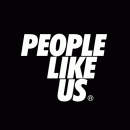Soy principiante en esto y mas o menos voy entendiendo pero todo lo que hago se ve truncado por la carga de cpu que hac3e que todo se trabe y la maquina.... por favor si alguien puede decirme como estaria muy agradecida
Como hago para reducir la carga del cpu en ableton live7?

OFERTAS Ver todas
-
-20%Moog Messenger
-
-13%Steinberg UR24C
-
Novation FLkey Mini




deetron escribió:Pues congelas la pista con la que estes trabajando y luego la aplanas una vez convertido ese sonido en Audio tendras menos consumo de Cpu lo unico que haces con esto es consumir mucho menos ya que una vez lo tienes pasao a audio ese plugin ya no te hace falta !!! espero averte ayudado....
y me vengo a enterar ahorita lo de aplanar joeerrr jejeje nunca es tarde no





hay algunos trucos, evidentemente todo consiste en pasarlo a audio, pero con un mínimo de estrategia. Por ejemplo:
-bueno, antes aclaro para el que no lo sepa que congelando una pista lo que se hace es pasarla a audio (el fichero creado se depositará dentro de la carpeta "samples/Freeze" (o algo así), mientras que de cara al programa se conserva el aspecto de fichero MIDI original. Es solo un fichero de audio que permite volver al fichero midi original. Algunos trucos básicos:
-Si en una pista estás trabajando siempre con un loop de notas, no vayas a congelar toda la pista que te puede tardar un montón. Duplica la pista, en la vista arrengement de la pista nueva quedate con los dos primeros loops (el de entrada y el loop en sí, que serán diferentes) y borra el resto. Por otro lado, de esta nueva pista borra los clips que tengas en la vista sesion si no los vas a usar más, o bien desactivalos si crees que pudieras utilizarlos más adelante. De ambas maneras evitarás perder tiempo en congelarlos. Luego congela la pista y selecciona y duplica el segundo loop en el arrangement y duplicalo cuantas veces sea necesario. Tendrás dos pistas iguales, la congelada y la midi original, la cual ya puedes borrar pues puedes recuperar en cualquier momento de la congelada. En pistas con variaciones de un clip a otro, lo dicho de congelar los dos clips (el de entrada y el de loop) habrá que realizarlo en todos los puntos donde haya un cambio de clip a otro distinto, si bien estos cambios se pueden "reciclar" (copiar y usar en varios puntos si son en esencia el mismo cambio).
- No es necesario congelar dos veces el mismo clip. Explico esto con un ejemplo: Tengo una pista congelada con tres clips, en vista sesion o arrangement, y quiero crear un cuarto clip. Pues lo mejor es desactivar los clips congelados (seleccionar y botón derecho del ratón...), descongelar la pista, crear un cuarto clip, congelar la pista y volver a activar los tres clips desactivados. Ableton los asociará automáticamanente a los samples anteriormente volcados.
- si necesitas realizar variaciones de una pista congelada a veces lo más rápido no pasa por descongelarla. A veces resulta útil duplicar la pista congelada, descongelar, reeditar solo los compases que se quieran, borrar el resto de compases no modificados y congelar (de este modo solo congelamos la parte del cambio). Borrar así mismo los compases que coincidan con los modificados en la pista original. Si se quiere, agrupar pistas. Si cuando hemos terminado el tema nos gusta el resultado, siempre podremos descongelar todas las pistas, juntar todos los clips en solo una pista midi y volver a congelar ya todo junto.
- Al congelar una pista, podemos tener un sinte seguido de una cadena de varios efectos que hagan conflictivo el proceso de congelado. Por ejemplo, podemos tener una cadena terminada en delays o reverbs (algo muy frecuente) que de lugar a que tengamos que congelar una gran variedad de loop distintos en pistas donde haya muchos cambios de unos clips a otros (echandonos por tierra el primer truco por la cantidad de clips distintos a congelar). Podemos tener efectos con sidechain (compresores, filtros) que ableton no permite congelar. Podemos tener efectos con un ciclo distinto de nuestro compás. Por ejemplo un chorus o flanger muy lento, o un autofilter con lfo puesto a 3/4 (si trabajasemos con compases de 4/4 necesitaríamos congelar 4 compases seguidos para obtener el loop sin saltos, no?) o bien simplemente el valor es aleatorio, o tenemos una automatización grabada en un efecto, o queremos cierto control en tiempo real... etc. En estos casos lo mejor es separar la cadena desde el primer efecto conflictivo. ¿Cómo? Botón derecho y agrupamos la pista (sí, es posible meter una única pista destro de una agrupación). Luego, respetando el orden de la cadena, pasamos todos los efectos empezando por el primero que nos resulta conflictivo hasta el último de la cadena desde la pista original hasta el canal de la pista de grupo. Luego congelamos la pista original ahora liberada de esos efectos. De este modo aliviaremos en buena medida la carga sobre la CPU.
- Duplicar y pasar a audio (congelar y aplanar) ciertos intrumentos (samplear, que se dice y se ha hecho de toda la vida) puede ser un coñazo pero a la vez muy páctico. Con alguanos timbres puede ser muy fácil utilizando el autoslice (y clip que haremos una sola vez y guardaremos) donde estarán todas las notas de dos o tres octavas octavas y con un "largo" de nota adecuado. Si en lugar de samples uno sintetiza sus propios sonidos percusivos (rollo microtonic y otros vst del ramo, o con los propios intrumentos del Live, que no están nada mal para ese fin), entonces sí que puede ser buena idea pasarlos a sample.
Respecto a la gestión de recursos. Cuando se trabaja con muchas pistas de audio (y las pistas congeladas lo son) es importante entender que la ram y los discos duros son vitales. Lo mejor es hacer trabajar al ordenador explotando por igual sus recursos. Los ficheros de audio pueden o cargarse y dispararse desde la ram (ojo, pasar ficheros del disco duro a la ram conllevará que la ram tenga que cargarlos del disco duro cada vez que abramos el proyecto, lo que puede demorar un buen rato) o bien pueden disparase desde el disco duro. Si exigimos que el disco duro reproduzca muchos ficheros a la vez empezará a racanear y soltar "clicks" (que es justo cuando se enciende la "D" arriba a la derecha). Esto viene a cuento de que los ficheros congelados se reproducen desde el disco duro (y solo desde ahí). Por eso, con proyectos con muchas pistas congeladas a veces no nos quedará otra que duplicar algunas de estas, aplanarlas y cargarlas en ram. A tener en cuenta, de nuevo, que no es lo mismo cargar toda un pista en la ram que unos cuantos loop estrategicamente seleccionados...
bueno, hay más trucos... pero esto son de los que me han venido a lamente ahora. Resumen, si trabajas principalmente con soft o te pillas un buen ordenador más que hacr música parecerá que estás jugando al sim city... con todo, nunca es malo conocer algunos de estos truquillos, puesto que permite combinar el trabajar una pista en midi y simultáneamente en audio con mucha fluidez. Y desde el punto de vista creativo esto puede ser muy, pero que muy interesante: Algunas cosas que se obtienen editando audio difícilmente se pueden hacer exclusivamente vía midi.
un saludo
-bueno, antes aclaro para el que no lo sepa que congelando una pista lo que se hace es pasarla a audio (el fichero creado se depositará dentro de la carpeta "samples/Freeze" (o algo así), mientras que de cara al programa se conserva el aspecto de fichero MIDI original. Es solo un fichero de audio que permite volver al fichero midi original. Algunos trucos básicos:
-Si en una pista estás trabajando siempre con un loop de notas, no vayas a congelar toda la pista que te puede tardar un montón. Duplica la pista, en la vista arrengement de la pista nueva quedate con los dos primeros loops (el de entrada y el loop en sí, que serán diferentes) y borra el resto. Por otro lado, de esta nueva pista borra los clips que tengas en la vista sesion si no los vas a usar más, o bien desactivalos si crees que pudieras utilizarlos más adelante. De ambas maneras evitarás perder tiempo en congelarlos. Luego congela la pista y selecciona y duplica el segundo loop en el arrangement y duplicalo cuantas veces sea necesario. Tendrás dos pistas iguales, la congelada y la midi original, la cual ya puedes borrar pues puedes recuperar en cualquier momento de la congelada. En pistas con variaciones de un clip a otro, lo dicho de congelar los dos clips (el de entrada y el de loop) habrá que realizarlo en todos los puntos donde haya un cambio de clip a otro distinto, si bien estos cambios se pueden "reciclar" (copiar y usar en varios puntos si son en esencia el mismo cambio).
- No es necesario congelar dos veces el mismo clip. Explico esto con un ejemplo: Tengo una pista congelada con tres clips, en vista sesion o arrangement, y quiero crear un cuarto clip. Pues lo mejor es desactivar los clips congelados (seleccionar y botón derecho del ratón...), descongelar la pista, crear un cuarto clip, congelar la pista y volver a activar los tres clips desactivados. Ableton los asociará automáticamanente a los samples anteriormente volcados.
- si necesitas realizar variaciones de una pista congelada a veces lo más rápido no pasa por descongelarla. A veces resulta útil duplicar la pista congelada, descongelar, reeditar solo los compases que se quieran, borrar el resto de compases no modificados y congelar (de este modo solo congelamos la parte del cambio). Borrar así mismo los compases que coincidan con los modificados en la pista original. Si se quiere, agrupar pistas. Si cuando hemos terminado el tema nos gusta el resultado, siempre podremos descongelar todas las pistas, juntar todos los clips en solo una pista midi y volver a congelar ya todo junto.
- Al congelar una pista, podemos tener un sinte seguido de una cadena de varios efectos que hagan conflictivo el proceso de congelado. Por ejemplo, podemos tener una cadena terminada en delays o reverbs (algo muy frecuente) que de lugar a que tengamos que congelar una gran variedad de loop distintos en pistas donde haya muchos cambios de unos clips a otros (echandonos por tierra el primer truco por la cantidad de clips distintos a congelar). Podemos tener efectos con sidechain (compresores, filtros) que ableton no permite congelar. Podemos tener efectos con un ciclo distinto de nuestro compás. Por ejemplo un chorus o flanger muy lento, o un autofilter con lfo puesto a 3/4 (si trabajasemos con compases de 4/4 necesitaríamos congelar 4 compases seguidos para obtener el loop sin saltos, no?) o bien simplemente el valor es aleatorio, o tenemos una automatización grabada en un efecto, o queremos cierto control en tiempo real... etc. En estos casos lo mejor es separar la cadena desde el primer efecto conflictivo. ¿Cómo? Botón derecho y agrupamos la pista (sí, es posible meter una única pista destro de una agrupación). Luego, respetando el orden de la cadena, pasamos todos los efectos empezando por el primero que nos resulta conflictivo hasta el último de la cadena desde la pista original hasta el canal de la pista de grupo. Luego congelamos la pista original ahora liberada de esos efectos. De este modo aliviaremos en buena medida la carga sobre la CPU.
- Duplicar y pasar a audio (congelar y aplanar) ciertos intrumentos (samplear, que se dice y se ha hecho de toda la vida) puede ser un coñazo pero a la vez muy páctico. Con alguanos timbres puede ser muy fácil utilizando el autoslice (y clip que haremos una sola vez y guardaremos) donde estarán todas las notas de dos o tres octavas octavas y con un "largo" de nota adecuado. Si en lugar de samples uno sintetiza sus propios sonidos percusivos (rollo microtonic y otros vst del ramo, o con los propios intrumentos del Live, que no están nada mal para ese fin), entonces sí que puede ser buena idea pasarlos a sample.
Respecto a la gestión de recursos. Cuando se trabaja con muchas pistas de audio (y las pistas congeladas lo son) es importante entender que la ram y los discos duros son vitales. Lo mejor es hacer trabajar al ordenador explotando por igual sus recursos. Los ficheros de audio pueden o cargarse y dispararse desde la ram (ojo, pasar ficheros del disco duro a la ram conllevará que la ram tenga que cargarlos del disco duro cada vez que abramos el proyecto, lo que puede demorar un buen rato) o bien pueden disparase desde el disco duro. Si exigimos que el disco duro reproduzca muchos ficheros a la vez empezará a racanear y soltar "clicks" (que es justo cuando se enciende la "D" arriba a la derecha). Esto viene a cuento de que los ficheros congelados se reproducen desde el disco duro (y solo desde ahí). Por eso, con proyectos con muchas pistas congeladas a veces no nos quedará otra que duplicar algunas de estas, aplanarlas y cargarlas en ram. A tener en cuenta, de nuevo, que no es lo mismo cargar toda un pista en la ram que unos cuantos loop estrategicamente seleccionados...
bueno, hay más trucos... pero esto son de los que me han venido a lamente ahora. Resumen, si trabajas principalmente con soft o te pillas un buen ordenador más que hacr música parecerá que estás jugando al sim city... con todo, nunca es malo conocer algunos de estos truquillos, puesto que permite combinar el trabajar una pista en midi y simultáneamente en audio con mucha fluidez. Y desde el punto de vista creativo esto puede ser muy, pero que muy interesante: Algunas cosas que se obtienen editando audio difícilmente se pueden hacer exclusivamente vía midi.
un saludo
Nuevo post
Regístrate o identifícate para poder postear en este hilo